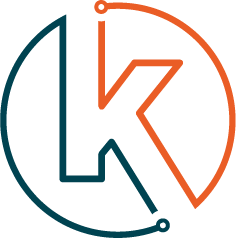In dit artikel leer je alles over de Google Chromecast.
Zelf ben ik al een aantal jaren in het bezit van de Google Chromecast. Met de Chromecast stream je eenvoudig naar elke tv. Ideaal als je niet het budget hebt om een Smart-tv te kopen.
In deze uitgebreide gids vertel ik je de verschillen, de prijzen, hoe je hem installeert en nog veel meer.
In dit artikel
Wat is Google Chromecast?
De Google Chromecast is een media streaming apparaat. Met de Chromecast stream je online content naar je tv via een smartphone, tablet of computer.
Hoe werkt de Google Chromecast?
Via een HDMI-aansluiting sluit je de Chromecast aan op je tv. Daarna kun je met je smartphone of tablet, content streamen naar je tv. Zo maak je eenvoudig elke tv “smart”.
Bij de eerste keer aansluiten dien je de Chromecast te installeren en in te stellen. Geen paniek! Dit is heel eenvoudig, zonder technische kennis. Verderop in dit artikel leg ik je stap voor stap uit hoe je dit doet.
Daarna kun je vanuit verschillende apps content streamen naar je tv. Aan het eind van dit artikel geef ik je de top 50 apps die werken met de Google Chromecast.
Als je informatie zoekt over de Chromecast zul je er achter komen dat er verschillende versies van dit apparaat beschikbaar zijn. In het volgende hoofdstuk vertel ik je de verschillen van beide varianten.
Google Chromecast Ultra
Met de aankondiging van de Google Chromecast met Google TV, verdwijnt de Chromecast Ultra.
Momenteel is de Ultra al bijna niet meer beschikbaar in Nederland.
Google Chromecast met Google TV: de opvolger
De nieuwste Chromecast van Google komt op de markt onder de naam: Google Chromecast met Google TV. Google TV is de opvolger van Android TV.
Google TV is een stuk gebruiksvriendelijker, zo kun je vanuit het opstartscherm gelijk je film verder kijken en heb je een duidelijk overzicht van alle mogelijkheden.
De Chromecast met Google TV wordt geleverd met een afstandsbediening waarmee je de geïnstalleerde apps kunt bedienen.
Maar wat is nu het verschil met de Google Chromecast 3?
Google Chromecast vs. Google Chromecast met Google TV: de verschillen
Laten we de Chromecast 3 en Chromecast met Google TV eens naast elkaar leggen.
Google TV
Zoals de naam als zegt is de nieuwste Chromecast voorzien van Google TV. Hierdoor is het niet alleen mogelijk om te casten, maar kun je ook rechtstreeks apps op de Chromecast installeren.
Hierdoor wordt het een complete streamingstick. Je hoeft dus niet meer rechtstreeks vanaf je smartphone te streamen, maar kunt de apps direct openen en verder kijken.
Afstandsbediening
Een ander verschil is dat de Chromecast met Google TV wordt geleverd met een afstandsbediening. Waar je bij de Chromecast 3 gebruik maakt van je smartphone of tablet, gebruik je op de nieuwe versie de afstandsbediening om alle apps en functies te bedienen.
Op de afstandsbediening zitten de standaard aan/uit-knop, volume, Google Assistent, maar ook knoppen om direct Youtube of Netflix te starten.
Daarnaast is het mogelijk om deze knoppen te “remappen” zodat je jouw favoriete app onder 1 knop hebt.
Streamen in 4K
Met de Chromecast met Google TV komt ook betere beeldkwaliteit. Waar de Chromecast 3 stream in max. 1080p(full-HD), ondersteunt de nieuwe Chromecast ook 4K. Combineer je dit met de HDR-functie, dan heb je vlijmscherp beeld met diepere kleurbeleving.
Naast de technische functies verschilt de nieuwe versie ook qua uiterlijk. Zo heeft hij een ovale vorm tegenover de ronde vorm van de Chromecast 3.
Verder is de voedingsaansluiting verandert naar USB Type-C. En dient de Chromecast altijd voorzien te zijn van deze voeding, om genoeg stroom te kunnen leveren. Het is dus niet meer mogelijk om de USB-poort van je TV te gebruiken.
Omdat deze versie nieuwer en uitgebreider is dan zijn kleine broertje, ligt de prijs ook hoger.
De prijs
De Chromecast met Google TV is verkrijgbaar vanaf € 69,99. Hierdoor is hij een stuk prijziger dan de Chromecast 3 die verkrijgbaar is vanaf € 39,99.
Gezien de extra functionaliteiten, hogere beeldkwaliteit en Google TV vind ik het een mooie prijs en mooie toevoeging aan je smart home.
Op dit moment is de Chromecast met Google TV nog niet in Nederland verkrijgbaar. Maar kun je niet wachten en heb je wat extra budget? Dan kun je hem al wel kopen via Bol.com
Wat kost een Google Chromecast?
De Google Chromecast 3 is al verkrijgbaar vanaf € 39,95. Dat is natuurlijk een schijntje tegenover de prijzen van een smart-tv. Daarom is de Chromecast de ideale oplossing om content naar je tv te streamen.
Google Chromecast installeren
Het installeren van de Chromecast is binnen 5 minuten gedaan, zonder technische kennis. Ik neem je stap voor stap mee door de installatie.
Google Chromecast aansluiten op je tv
Sluit de Chromecast aan op de HDMI-poort van je tv.
Ik raad je aan om gebruik te maken van de netvoeding i.p.v. de USB-poort van je TV. Op deze manier is je Chromecast altijd voorzien van stroom en kun je je tv aanzetten door middel van de Chromecast. Doe je dit niet dan dien je eerst je tv aan te zetten voordat de Chromecast stroom heeft.
Zet je tv aan en selecteer je HDMI-kanaal.
Zorg dat je Chromecast aan staat en wacht tot je het Chromecast venster zit.
Google Chromecast instellen op tablet of mobiel
Installeer de Google Home app op je telefoon, tablet of pc.
Zorg dat het apparaat waarop je Google Home installeert op hetzelfde netwerk zit waarop je de Chromecast wilt instellen.
Start de Google Home app en klik rechtsboven op het apparaten icoon.
Login met je Google-account en accepteer de voorwaarden.
Selecteer de Chromecast die je wilt instellen en klik op Volgende.
Voeg de Chromecast toe aan de ruimte waarin hij zich bevind. Dit is later nog aan te passen.
Nu dien je de Chromecast te verbinden met je wifi-netwerk.
Koppel vervolgens de Chromecast aan je Google-account.
Heb je alle stappen gevolgd, dan heb je je Chromecast succesvol ingesteld.
Lukt het niet? Dan kun je je Chromecast resetten, meer daarover lees je verderop in deze gids.
Google Chromecast instellen op Mac, PC of laptop
Ondanks dat Android en iOS concurrenten zijn, worden iOS-apparaten wel ondersteund op de Chromecast. Download de app op je iOS-apparaat.
Gebruik je een Mac dan kun je casten vanuit de Google Chrome browser. Dit werkt op dezelfde manier als bij een PC.
Je download de Google Chrome browser en klikt rechtsboven op het menu.
Klik vervolgens op Casten en selecteer de bron die je wilt casten.
Selecteer daarna je Chromecast en je streamt je content naar je tv.
YouTube kijken via Chromecast
Met de Chromecast kun je eenvoudig YouTube filmpjes streamen naar je tv. Ik leg je uit hoe je dat doet.
Zorg dat je smartphone of tablet verbonden is met hetzelfde netwerk als je Chromecast.
Open de YouTube app of open YouTube in een browser op je smarthone/tablet.
Tik op het Cast-icoon. Let op: in de YouTube app staat het Cast-icoon bovenaan het startscherm. Gebruik je de browser dan vind je hem rechtsonder in de player.
Selecteer jouw Chromecast en klik op Afspelen. Je content wordt nu afgespeeld op je Chromecast.
Wil je het casten stoppen? Klik dan op het Cast-icoon en selecteer “Verbinding verbreken”.
Netflix kijken via Chromecast
Het voordeel van een Chromecast is dat je nu overal Netflix kunt kijken.
Open de app op je smartphone of tablet en selecteer het Cast-icoon.
Klik op je Chromecast en de Netflix app maakt verbinding.
Selecteer nu je favoriete film of serie en kijk hem op je tv.
VLC streamen naar Google Chromecast
Kijk je veel films en series op je pc, dan heb je vast weleens van VLC gehoord (VideoLAN Client). Deze videospeler ondersteund veel verschillende video- en audiocodecs en is daarom een geliefde speler bij veel filmkijkers.
Het is ook mogelijk om VLC te streamen naar je Chromecast.
VLC streamen naar Chromecast
Twee jaar geleden hebben de makers van VLC een update doorgevoerd die het mogelijk maakt om te streamen naar een Google Chromecast.
Om te kunnen streamen heb je minimaal versie 3.0 nodig.
Om te kunnen streamen naar je Chromecast open je VLC.
Klik bovenin het menu op Afspelen en dan Renderer. Selecteer nu je Chromecast en start het met streamen van jouw favoriete content.
Spotify afspelen met Google Chromecast
Naast het streamen van video is het ook mogelijk om bijvoorbeeld muziek van Spotify af te spelen op je Google Chromecast.
Zorg dat je verbonden bent met je netwerk en open de Spotify app.
Open de player en als je verbonden bent met je netwerk zie je onderin het scherm “Apparaten beschikbaar” staan.
Klik daarop en er verschijnt een lijst met alle beschikbare apparaten om Spotify op af te spelen. Selecteer je Chromecast en geniet van jouw favoriete muziek.
Chromecast resetten
De Chromecast is en blijft een apparaat. En zoals je weet hebben apparaten soms kuren.
Is je Chromecast vastgelopen, is de beeldkwaliteit super slecht of reageert hij nergens meer op? Dan is het tijd om hem te resetten. Hoe je dit het beste kunt doen lees je in het artikel: Chromecast resetten.
Veel voorkomende problemen
Chromecast instellen lukt niet
Je start vol goede moed aan de installatie van je Chromecast. Je installeert de Google Home app, maar dan wordt je Chromecast niet gevonden.
Balen.
Vaak heeft dit met je wifi-verbinding te maken.
Heb je vaker last dat bijvoorbeeld je printer niet gevonden kan worden? Bekijk dan eens de instellingen van je router. Is hij up-to-date, hangt hij op een goede plek, zonder stoorzenders zoals een magnetron of leidingwerk?
Het kan ook zijn dat je te veel apparaten op je netwerk hebt aangesloten. Probeer eens een aantal apparaten uit te schakelen en kijk dan of je Chromecast nu wel verbinding maakt.
Check de instellingen van je router
Maakt je Chromecast nog steeds geen verbinding? Controleer dan eens de instellingen van je router. Dit kan heel technisch over komen, maar als je je aan de volgende regels houdt kan er weinig misgaan.
Ga in je browser naar het IP-adres van je router. Dit is meestal 192.168.1.1 of 192.168.0.1. Bij Ziggo is dit 192.168.178.1
Log in met de gegevens van je provider. Vaak staan de standaard inloggegevens ook op je router.
Er zijn een paar opties belangrijk. Zorg dat “AP-cliëntisolatie” uit staat. Kijk vervolgens of “UPnP” ingeschakeld is. Verbreek eventueel verbindingen met VPN’s en proxyservers.
Maak je gebruik van een oude generatie Chromecast? Zorg dan dat je 2,4GHz bandbreedte actief is. De oude generatie Chromecast ondersteund geen 5GHz. Voor alle nieuwere modellen maakt het niet uit welke bandbreedte actief is.
Router wordt niet ondersteund
Werkt het nog steeds niet? Dan kan het zijn dat je router niet ondersteund wordt. Dit komt zelden voor, maar het is mogelijk.
Kijk op de officiële website van Google of jouw router ondersteund wordt.
Chromecast werkt ineens niet meer
Heeft je Chromecast al die tijd goed gewerkt, maar is hij er ineens mee gestopt?
Dan heb je waarschijnlijk te maken met een vastloper. Geen paniek, dit is eenvoudig op te lossen.
Haal je Chromecast uit je tv en stop hem na 1 minuut weer terug. Dit kun je ook voor je router/modem doen.
Stop hem weer terug en kijk of je weer kunt streamen.
Lukt het nog steeds niet? Dan is het tijd om je Chromecast te resetten. Kijk voor de complete uitleg onder het kopje “Chromecast resetten”.
De kwaliteit van mijn Chromecast is slecht
Heb je veel last van ha….ha…haperingen tijdens je Netflix film. Of doet Spotify lang over het laden van je muziek, reageert je pauzeknop niet?
Dan hangt je Chromecast op een onhandige plek waardoor hij slechte verbinding heeft.
Maak je gebruik van een oude generatie Chromecast, dan kun je het koppelstukje gebruiken om de verbinding te verbeteren.
Probleem niet opgelost of heb je een nieuwere Chromecast? Kijk dan eens of je het signaal kunt verbeteren door de router te verplaatsen. Is dit lastig, dan kun je natuurlijk ook je tv verplaatsen.
Hangt je router in de meterkast, probeer deze dan zo hoog mogelijk op te hangen. De meeste routers zenden hun signaal uit in een paraplu-vorm. Hoe hoger je de paraplu houdt, hoe verder het signaal komt.
Door mijn router 50 cm hoger te hangen heb ik nu super signaal in mijn tuin.
Conclusie
Je weet nu wat een Chromecast is, hoe hij werkt en hoe je hem installeert en gebruikt.
Voordat je aan de slag gaat, hoor ik graag wat je van deze gids vond. Laat even een reactie achter en tover een lach op mijn gezicht.